鱼眼镜头以其超广角视角和夸张的畸变效果,为摄影创作带来独特视觉体验,但拍摄时易出现暗角效应(画面四周亮度降低),影响整体画质。以下从设备选择、拍摄设置、后期处理三个维度,为您详细解析避免暗角效应的实用技巧。

一、设备选择:从镜头到滤镜的优化配置
(一)选择超薄滤镜或无滤镜
滤镜类型影响:
鱼眼镜头前组镜片通常呈凸起状,若使用普通厚度滤镜(如圆形滤镜),易因镜片堆叠导致暗角(尤其是画面边缘)。
实操建议:优先选择超薄滤镜(如B+W XS-Pro系列),或直接不使用滤镜(若拍摄场景无需滤镜效果)。
滤镜尺寸匹配:
滤镜尺寸需与镜头口径完全匹配(如镜头口径为77mm,则选择77mm滤镜),避免因尺寸不符导致边缘遮挡。
实操建议:购买滤镜前确认镜头口径(通常标注在镜头前组镜片边缘),或通过相机品牌官网查询。
(二)选择无暗角设计的鱼眼镜头
镜头光学设计:
部分高端鱼眼镜头(如尼康AF-S Fisheye NIKKOR 8-15mm f/3.5-4.5E ED)通过优化光学结构(如采用非球面镜片、超低色散镜片),减少暗角产生。
实操建议:购买前查阅镜头评测或样张,重点关注“暗角控制”表现,优先选择暗角较弱的镜头。
二、拍摄设置:从光圈到对焦的细节调整
(一)收缩光圈减少暗角
光圈与暗角的关系:
大光圈(如f/2.8)下,镜头边缘光线入射角较大,易因光学设计限制导致暗角;收缩光圈(如f/8-f/11)可缩小光线入射角,减轻暗角。
实操建议:拍摄风光、建筑等无需大光圈的场景时,将光圈设置为f/8-f/11.平衡画质与暗角控制。
实拍对比:
大光圈(f/2.8):画面四周明显暗角,中心与边缘亮度差异大。
小光圈(f/11):暗角显著减轻,画面整体亮度均匀。
(二)调整对焦距离与焦段
对焦距离影响:
拍摄近距离主体(如特写、微距)时,镜头需大幅伸出,易因机械结构遮挡导致暗角;拍摄远距离主体(如风光、建筑)时,镜头收缩,暗角减轻。
实操建议:拍摄风光时保持主体距离较远(如5米以上),避免近距离拍摄导致暗角加重。
变焦鱼眼镜头焦段选择:
部分变焦鱼眼镜头(如佳能EF 8-15mm f/4L Fisheye USM)在短焦端(如8mm)暗角较轻,长焦端(如15mm)暗角较重。
实操建议:若需完全避免暗角,可将焦段设置在短焦端(如8-10mm);若需覆盖完整画幅,可接受轻微暗角。
(三)开启镜头校正功能
相机内置校正:
部分相机(如索尼A7R IV、佳能EOS R5)提供“镜头暗角校正”功能,可自动检测镜头型号并修正暗角。
实操建议:在相机菜单中开启“镜头校正”→“暗角校正”,选择“自动”或“强”(根据暗角严重程度调整)。
第三方镜头配置文件:
若相机未内置校正功能,可通过后期软件(如Lightroom、Capture One)加载镜头配置文件,一键修正暗角。
实操建议:拍摄时保存RAW格式文件,后期导入软件后选择对应镜头配置文件(如“Nikon 8-15mm Fisheye”)。
三、后期处理:从自动修正到手动调整的精准控制
(一)使用Lightroom/Photoshop自动修正
Lightroom操作步骤:
导入照片后,进入“修改照片”模块,选择“镜头校正”面板。
勾选“启用配置文件校正”,软件将自动加载镜头配置文件并修正暗角。
若自动校正效果不足,可手动调整“暗角”滑块(向右滑动增加亮度,向左滑动减少亮度)。
Photoshop操作步骤:
打开照片后,选择“滤镜”→“镜头校正”,在弹出窗口中勾选“自动校正”,或手动调整“晕影”参数(“数量”控制暗角强度,“中点”控制暗角范围)。
(二)手动调整暗角参数
渐变工具修正:
在Photoshop中创建新图层,使用“渐变工具”选择“径向渐变”,从画面中心向外拉出渐变(颜色选择白色)。
将图层混合模式设置为“柔光”或“叠加”,调整不透明度(如30%-50%),减轻四周暗角。
画笔工具局部提亮:
创建新图层,选择“画笔工具”(柔边圆笔刷,大小根据暗角范围调整),颜色选择白色。
在画面四周暗角区域轻轻涂抹,降低图层不透明度(如20%-40%),实现自然提亮。
四、实操案例:拍摄无暗角的星空鱼眼作品
(一)设备与设置
镜头:索尼FE 12-24mm f/4 G(超广角镜头,暗角较轻) + 超薄ND减光镜(拍摄车轨时使用,本案例无需滤镜)
相机:索尼A7R IV(开启“镜头暗角校正”功能)
设置:ISO 3200、快门速度20秒、光圈f/4、手动对焦至无穷远
(二)拍摄过程
构图:
选择远离城市光污染的开阔地(如山顶、草原),将星空放置在画面中心,利用鱼眼畸变将地平线拉伸为曲线,增强画面张力。
纳入前景(如岩石、帐篷),与背景(星空)形成对比,但需避免前景遮挡镜头边缘。
避免暗角操作:
收缩光圈至f/4(非最大光圈,减少暗角)。
保持相机水平,避免因倾斜导致边缘遮挡。
开启相机“镜头暗角校正”功能,自动修正暗角。
(三)后期处理
自动校正:
在Lightroom中导入照片,勾选“启用配置文件校正”,软件自动修正暗角。
调整“暗角”滑块至+10.进一步提亮四周(若自动校正后仍有轻微暗角)。
细节强化:
使用“锐化”工具增强星星细节,使用“降噪”工具减少高ISO噪点。
调整“色调曲线”增加对比度,使星空更清晰。